共计 3194 个字符,预计需要花费 8 分钟才能阅读完成。
由于需要研究 Spark 的源码,最近不得不着手学习 Scala。当然,开发环境的搭建是入门的第一步。之前一直在使用 Scala for Eclipse,但发现并不是很好用。因而,转向 IntelliJ IDEA。
其相对于其他工具来说,对于代码检查、上下文理解、cvs/ant/maven/git 的支持都比较完善。
在安装之前,请确定本机已经安装好 JDK、Scala(参见我的另一篇 http://www.linuxidc.com/Linux/2015-08/120949.htm)。
此在 Windows 7 环境下进行。
(一)安装 IntelliJ IDEA
(1)当前,IntelliJ IDEA 版本已发布至 IntelliJ IDEA 13.1.4 下载地址:http://www.jetbrains.com/idea/download/
(2)安装即可
(3)安装之后,会出现一个 tab,如图:
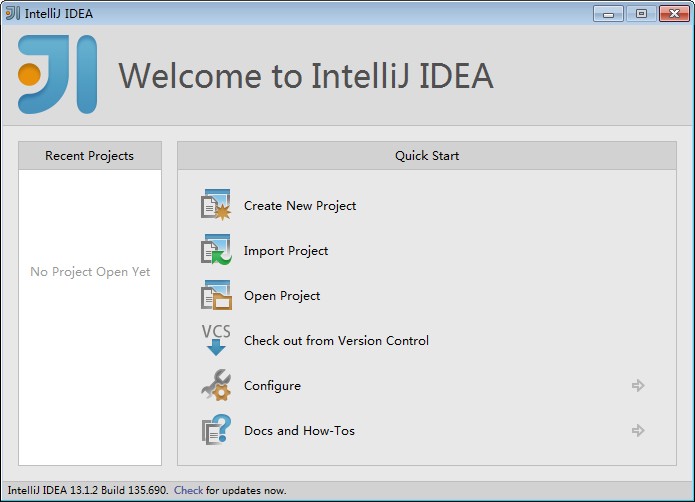
(4)这里有一些 Options,在这里我们若选择创建新的工程,则会发现没有 Scala 工程选项
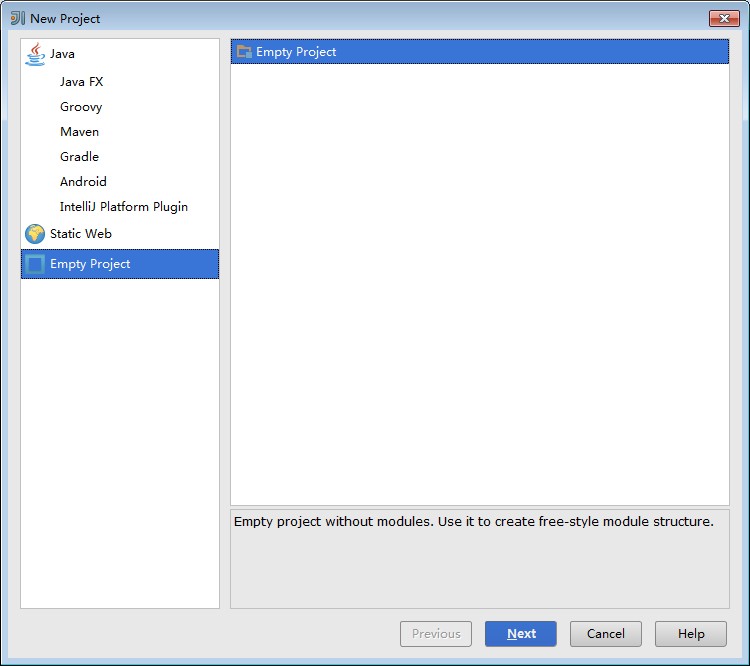
(5)因此,退回至其实画面,选择 Configure——> 再选择 Plugins
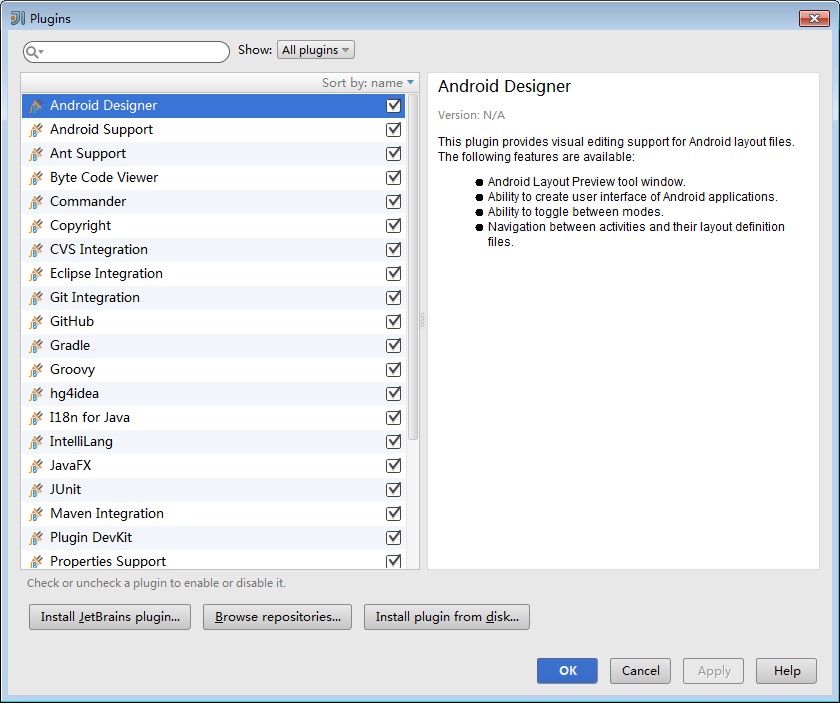
(6) 点击左下角的 Install JetBrains Plugins,如下:

(7)在搜索框中,输入 Scala 点击左边的 Install Plugins
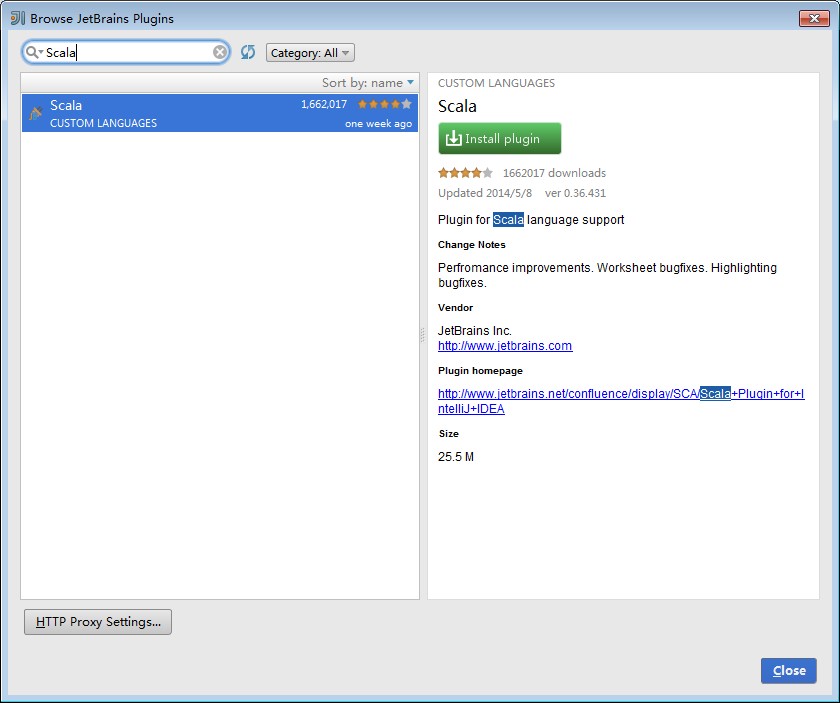
二、新建工程
(1)安装完 Scala 插件后,回到新建工程的地方,此时会发现有 Scala 工程选项了,选择 No-SBT,从普通的项目开始
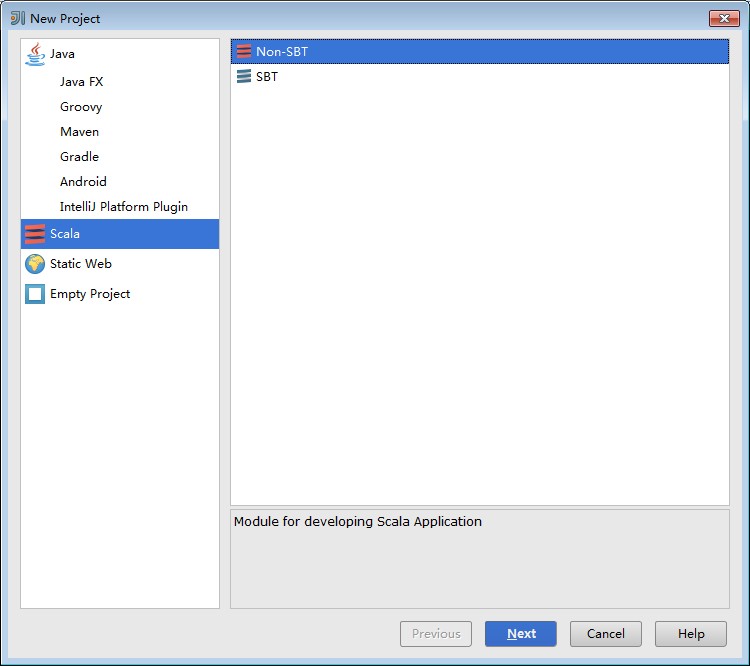
(2)在这里配置你的项目名称、存放路径、JDK 路径、Scala Home、模块路径及其他,点击创建即可打开新建的工程。在这个地方可以得出搭建 Scala 开发环境需要在本机上安装 JDK 和 Scala。
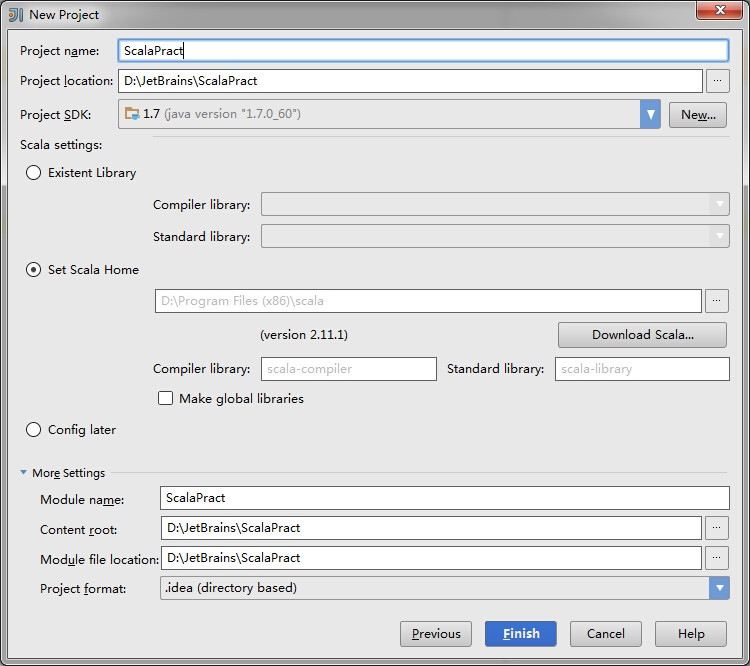
(3)我们可以看到现在还没有源文件,只有一个存放源文件的目录 src 以及存放工程其他信息的杂项,在 src 上右键创建包,以及类 HelloWorld,当然我们这里需要创建的是入口类,即 Object。
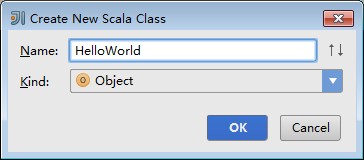
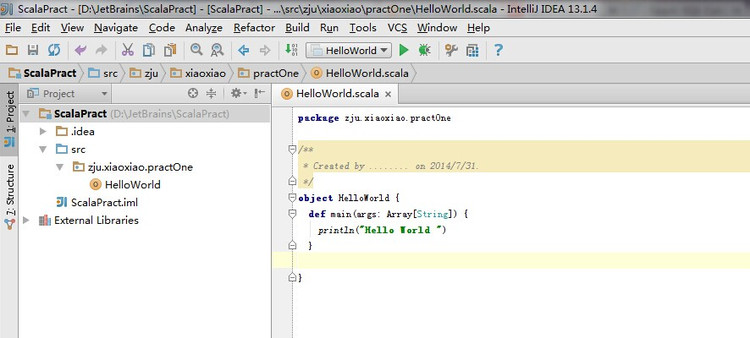
右击 run HelloWorld 运行即可。
(三)IntelliJ IDEA 主题设置
(1)官网下载下来的默认不是黑色的主题 这里需要修改一下 工具栏上的扳手图标 或者是用 ctrl+alt+ s 打开设置窗口在打开窗口的左侧 找到 Appearance>Theme 选择 Darcula 主题 应用 重启就 ok 了
现在,看起来是不是,cool
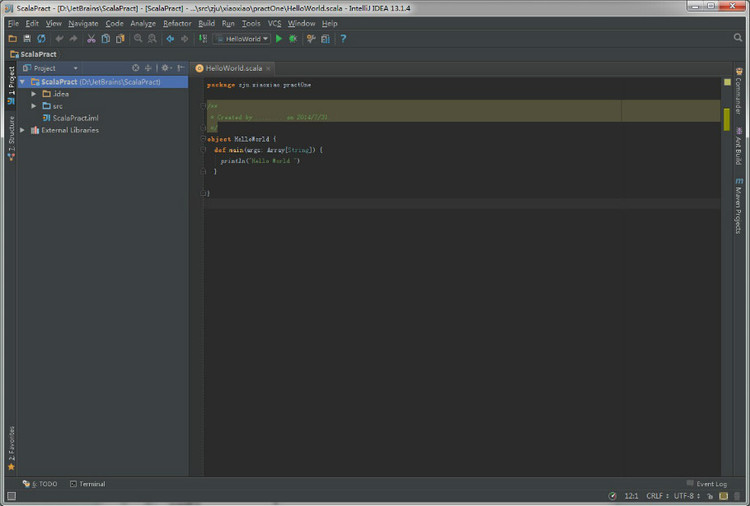
IntelliJ IDEA 12 创建 Web 项目图文详细教程 http://www.linuxidc.com/Linux/2013-05/84213.htm
用 IntelliJ IDEA 开发 Android 程序图文教程 http://www.linuxidc.com/Linux/2013-03/81471.htm
IntelliJ IDEA 12 开发 haXe NME 应用配置指南 http://www.linuxidc.com/Linux/2013-01/77227.htm
IntelliJ IDEA 运行 Play Framework 的 test mode http://www.linuxidc.com/Linux/2013-07/87694.htm
Ubuntu 13.04 安装 IntelliJ IDEA 12 http://www.linuxidc.com/Linux/2013-11/93014.htm
IntelliJ IDEA 12 创建 Maven 管理的 Java Web 项目 (图解) http://www.linuxidc.com/Linux/2014-04/99687p2.htm
IntelliJ IDEA 常用快捷键列表及技巧大全 http://www.linuxidc.com/Linux/2015-04/116398.htm
IntelliJ IDEA 的详细介绍 :请点这里
IntelliJ IDEA 的下载地址 :请点这里
本文永久更新链接地址 :http://www.linuxidc.com/Linux/2015-08/120948.htm
由于需要研究 Spark 的源码,最近不得不着手学习 Scala。当然,开发环境的搭建是入门的第一步。之前一直在使用 Scala for Eclipse,但发现并不是很好用。因而,转向 IntelliJ IDEA。
其相对于其他工具来说,对于代码检查、上下文理解、cvs/ant/maven/git 的支持都比较完善。
在安装之前,请确定本机已经安装好 JDK、Scala(参见我的另一篇 http://www.linuxidc.com/Linux/2015-08/120949.htm)。
此在 Windows 7 环境下进行。
(一)安装 IntelliJ IDEA
(1)当前,IntelliJ IDEA 版本已发布至 IntelliJ IDEA 13.1.4 下载地址:http://www.jetbrains.com/idea/download/
(2)安装即可
(3)安装之后,会出现一个 tab,如图:
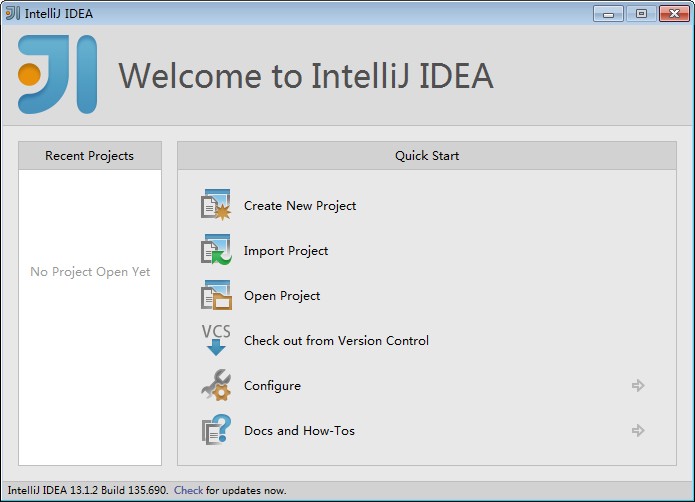
(4)这里有一些 Options,在这里我们若选择创建新的工程,则会发现没有 Scala 工程选项
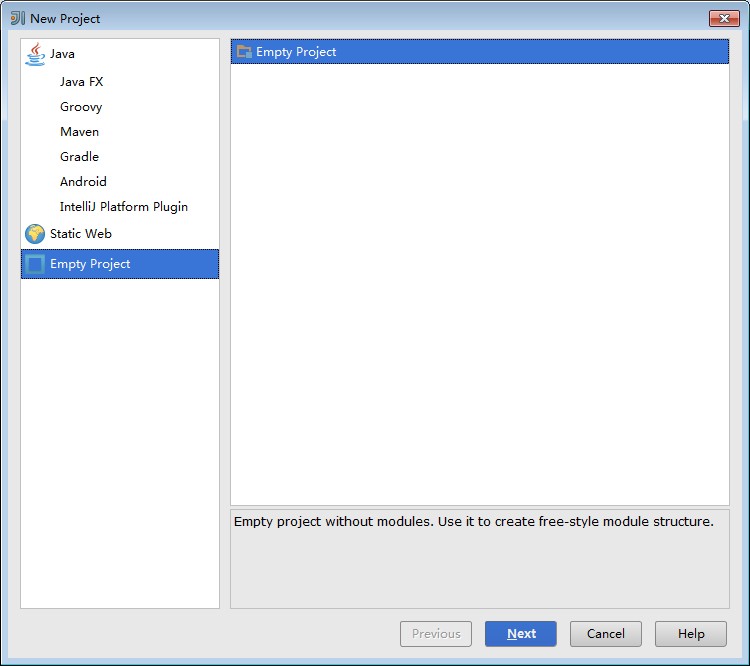
(5)因此,退回至其实画面,选择 Configure——> 再选择 Plugins
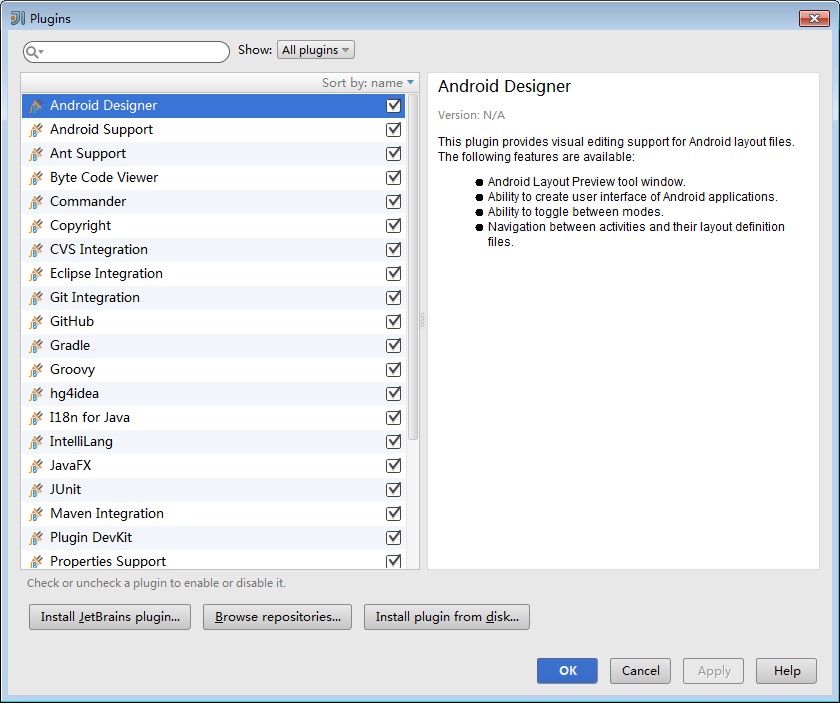
(6) 点击左下角的 Install JetBrains Plugins,如下:

(7)在搜索框中,输入 Scala 点击左边的 Install Plugins
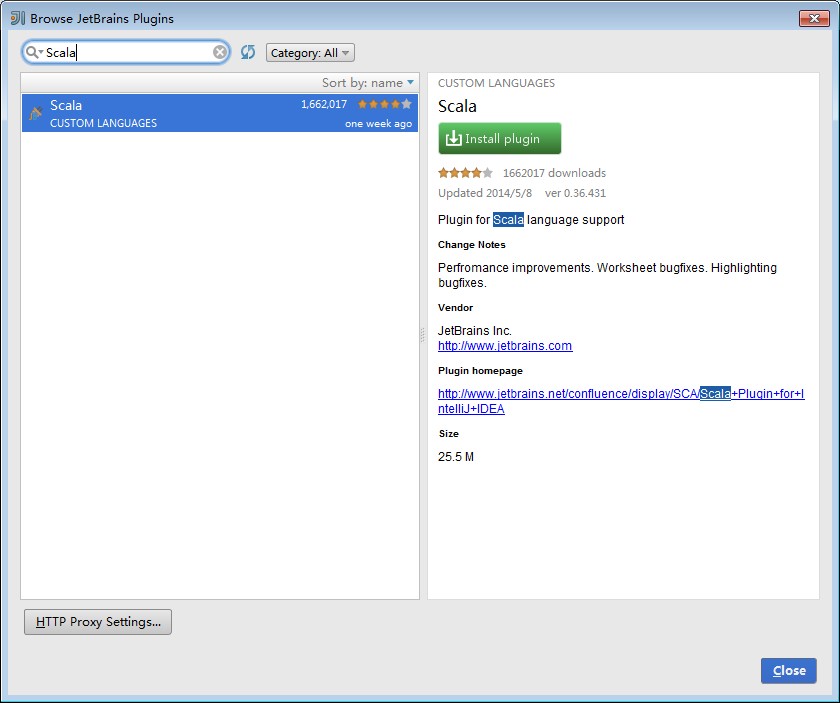
二、新建工程
(1)安装完 Scala 插件后,回到新建工程的地方,此时会发现有 Scala 工程选项了,选择 No-SBT,从普通的项目开始
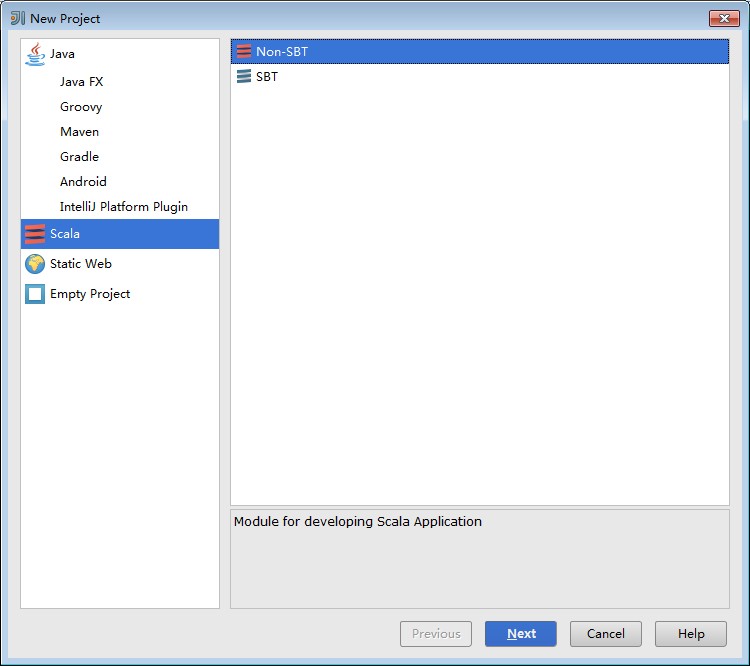
(2)在这里配置你的项目名称、存放路径、JDK 路径、Scala Home、模块路径及其他,点击创建即可打开新建的工程。在这个地方可以得出搭建 Scala 开发环境需要在本机上安装 JDK 和 Scala。
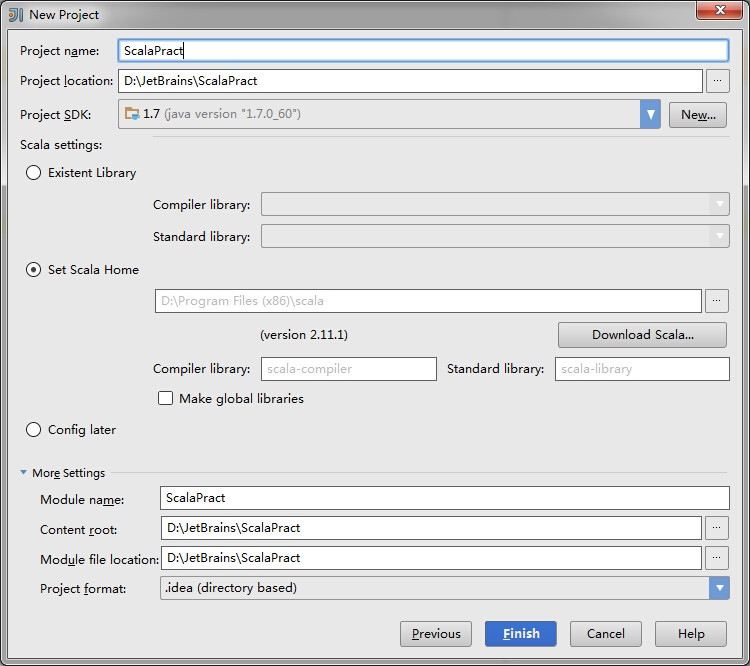
(3)我们可以看到现在还没有源文件,只有一个存放源文件的目录 src 以及存放工程其他信息的杂项,在 src 上右键创建包,以及类 HelloWorld,当然我们这里需要创建的是入口类,即 Object。
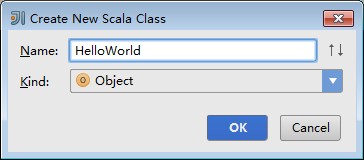
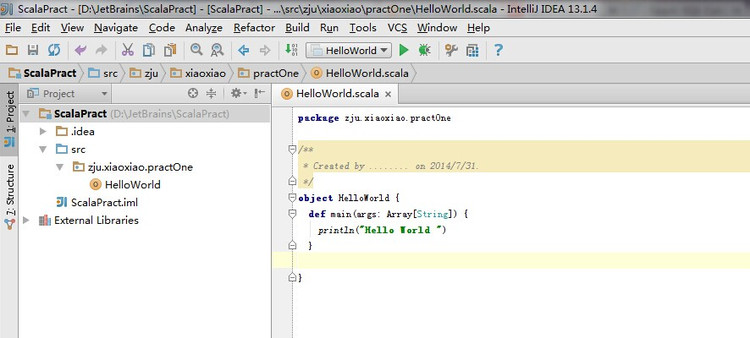
右击 run HelloWorld 运行即可。
(三)IntelliJ IDEA 主题设置
(1)官网下载下来的默认不是黑色的主题 这里需要修改一下 工具栏上的扳手图标 或者是用 ctrl+alt+ s 打开设置窗口在打开窗口的左侧 找到 Appearance>Theme 选择 Darcula 主题 应用 重启就 ok 了
现在,看起来是不是,cool
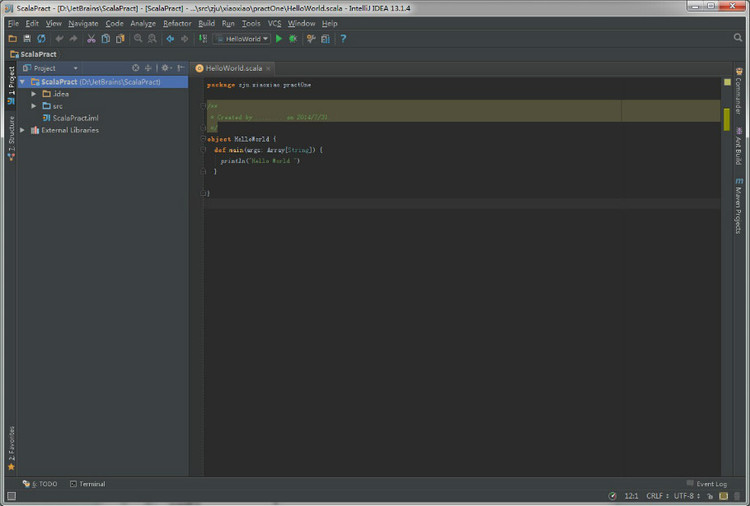
IntelliJ IDEA 12 创建 Web 项目图文详细教程 http://www.linuxidc.com/Linux/2013-05/84213.htm
用 IntelliJ IDEA 开发 Android 程序图文教程 http://www.linuxidc.com/Linux/2013-03/81471.htm
IntelliJ IDEA 12 开发 haXe NME 应用配置指南 http://www.linuxidc.com/Linux/2013-01/77227.htm
IntelliJ IDEA 运行 Play Framework 的 test mode http://www.linuxidc.com/Linux/2013-07/87694.htm
Ubuntu 13.04 安装 IntelliJ IDEA 12 http://www.linuxidc.com/Linux/2013-11/93014.htm
IntelliJ IDEA 12 创建 Maven 管理的 Java Web 项目 (图解) http://www.linuxidc.com/Linux/2014-04/99687p2.htm
IntelliJ IDEA 常用快捷键列表及技巧大全 http://www.linuxidc.com/Linux/2015-04/116398.htm
IntelliJ IDEA 的详细介绍 :请点这里
IntelliJ IDEA 的下载地址 :请点这里
本文永久更新链接地址 :http://www.linuxidc.com/Linux/2015-08/120948.htm




















